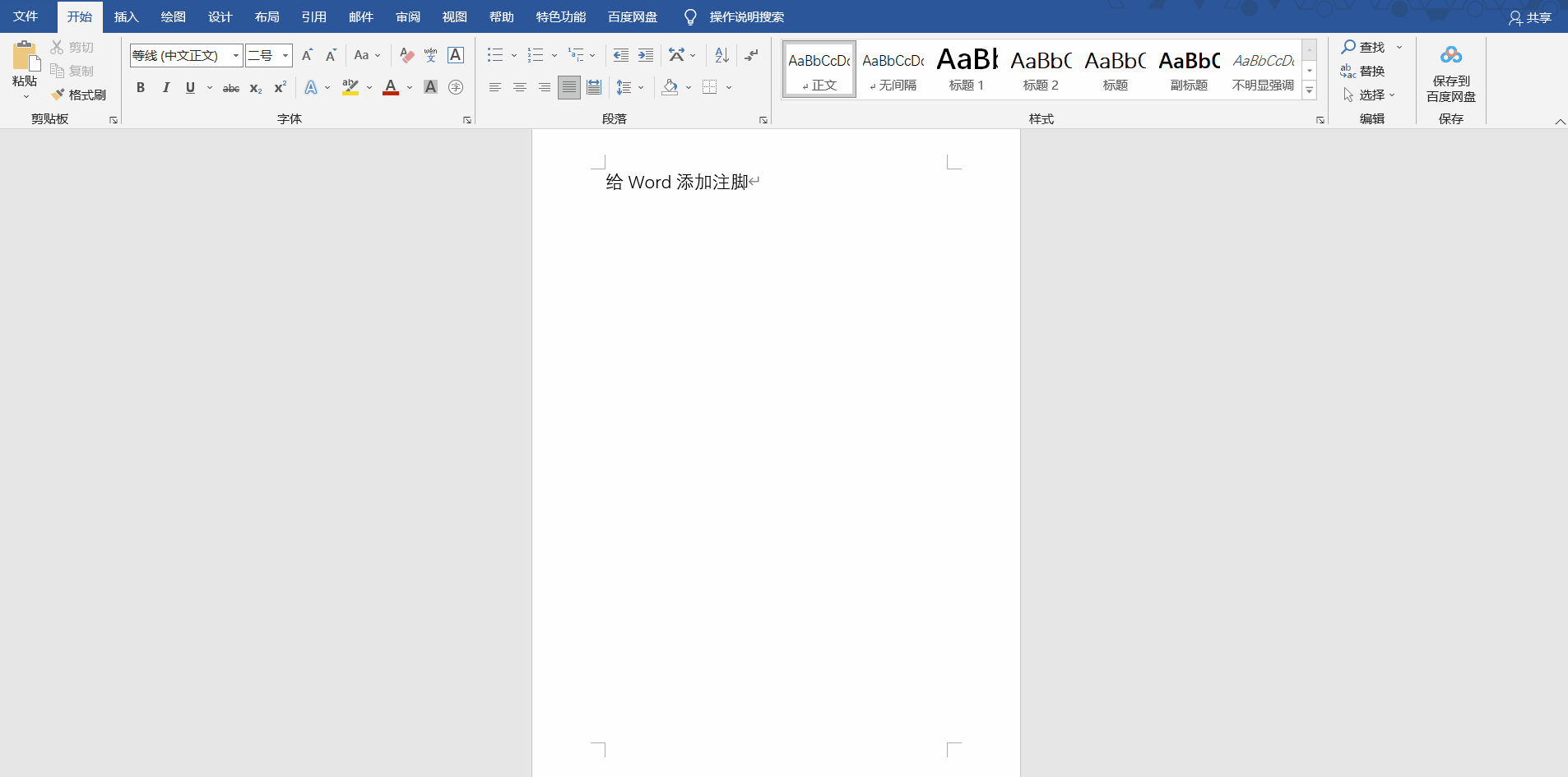电脑文件加密软件排行(360文件夹加密软件)
时间:2021-12-07 13:22作者:科蓝技术员
大学生入职季,小编要提醒童鞋们,单位的电脑里可能有一些涉及个人隐私文件,这就要注意用适当的方法加密,这样即使别人得到这个文件,也无法打开,也就不用担心自己的隐私会泄露出去。今天,小编就教大家一两个小招给您的文件加加密,希望对保护个人隐私方面对大家有所帮助。
一、压缩文件加密方法
我们的电脑在安装系统的时候几乎都有默认安装有Winrar这个压缩软件,当然其他的压缩软件也是可以的(例如好压等),压缩文件的时候点选密码选项,输入一个复杂一点的数字夹带带字母的密码,一般就够了。因此如果你想要安全点就把密码设的复杂一些就可以了注意密码最好不要设置为人名、单词、个人信息等旁人容易猜测的信息。

好压压缩文件界面

设置密码界面
这个办法有一个惟一的缺点,那就是你自己想看时需要先解压才能看,下面帅帅给大家介绍一个更好的办法—-使用专业加密软件。
二、用专业加密软件加密方法
在此,帅帅给您推荐一款加密软件“鹏宇成核心文件保护工具”。大小只有有6.17M,安装完毕后只占用硬盘20M左右的空间,安装非常快也方便。支持批量加密。

360软件管家里面就可以搜索到这个软件
在网上直接搜索找到“鹏宇成核心文件保护工具”就可以找到这款软件。如果没有安装360也可以百度直接搜索“鹏宇成核心文件保护工具”,找到对应网站下载即可。最新版本是4.5.6的。

登录窗口
安装完毕后双击会出现以上的登录窗口,大家点击“用户注册”,经过简单的几步注册就可拥有账号并登陆。登陆后会出现一个小界面,我们点击像锁子一样的图标,即可弹出下拉菜单,然后我们选择文件加密工具,即可跳出该软件的主界面。

主界面
如图所示,这就是这款软件的主界面。

加密文件
我们可以通过点击左边的目录需找到我们需要加密的文件,然后选中文件,点击右键,选择加密,加密完成。

解密文件 输入登录密码
解密方法则是,同样右键单击被加密文件,选择解密,然后会跳出窗口,要求我们输入登录时输入的密码,输入之后点击确定,解密完成。另外值得一提的是,如果要被加密的文件即使已经被加密,在该软件没有退出前依然可以打开,非常人性化。

UKey验证功能
这款软件还支持UKey验证,UKey验证就是不用联网,在本地设置一个独立密码用于加密文件和解密文件。但是这个功能需要额外购买,笔者建议大家用上面的免费加密解密功能来加密解密文件。

退出提示
在我们退出软件时,它会提示我们退出后被加密的文件将不能被正确显示其内容,非常贴心。
这款软件的应用平台为:WinXP/Win7/Vista/Win8/
安全验证方式:互联网验证(需联网登陆账号)、UKey验证(不用联网)
加密文件包括:
1.支持avi、mp4、wmv、3pg、rmvb、mpg等视频格式文件加密;2.支持Office办公文件Word、Excel、PPT,TXT记事本、CAD图纸文件、PDF文件加密;3.支持图片文件jpg、bmp、png、gif、psd、ai图片格式文件加密。
并集成交付文件制作工具,对需要外发给其他人的Office、CAD、PDF、图片文件进行权限控制,限制文件打开次数和时间,有效控制多种泄密行为,保护文档信息安全,保证外发文件随时可控。
工具特点:
1.文件被“我”加密后,在运行“我”的时候,被加密的文件无需解密,即可直接打开,并且正常编辑和保存;(“我”表示小编推荐的这个加密软件)2.将“我”退出后,被加密的文件打开后,其内容无法显示;3.支持批量加/解密;4.重做系统前无需解密文件,待系统做好后,安装“我”并运行,之前加密的文件同样可以打开;5.轻巧、简约、温馨的用户界面,增强用户体验。